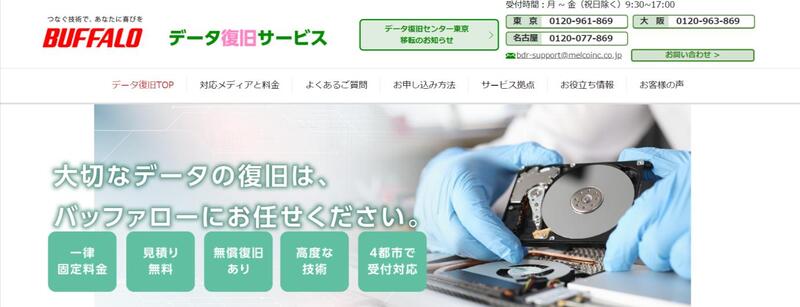外付けHDD(ハードディスク)はいまや多くの人が使用しています。しかし、突然のデータ消失やHDDの認識不良など、トラブルが発生することも少なくありません。このような状況でデータ復旧業者に依頼するのも高額な費用がかかりますよね?まずは自分で試せる方法を知っておくと便利です。
本記事では、無料で利用できるデータ復元ソフトを使用する方法を中心に、外付けHDDからデータを取り戻す手段について詳しく解説します。またよくある質問もご紹介しています。
Part1.外付けHDDのデータ復旧について
外付けHDDのデータが消失してしまう原因や、その復旧方法について知っておくとトラブル発生時に冷静に対処できます。
一般的なデータ消失の原因と復旧の基本的な原理、そして復旧ソフトを選ぶ際の注意点についてご説明します。
1. 外付けHDDのデータが消える原因
外付けHDDのデータはさまざまな原因で消失します。一般的な原因として次のようなものがあります。
- ファイルの誤削除
- ウイルス感染によるデータ破損
- システムクラッシュや電源瞬断によるデータ消失
- ファイルシステムの破損
- 物理的な損傷(落下や水濡れなど)
2. 外付けHDDからデータを復元できる原理
データが削除されたりフォーマットされたりした場合でも、データは直接見えなくなっているだけで、新しいデータで上書きされない限りデータ自体はHDD内に残っています。
データ復元ソフトはこの「見えなくなった」データを検索し、再び利用可能な状態に戻すための特別な処理を実行します。
つまりデータが上書きされたりHDDが物理的に破壊されたりしていない限り、データ復元ソフトを利用することで消失したデータを取り戻せる可能性があるということです。
3. 外付けHDDデータ復元ソフトを選ぶ時の注意点
データ復元ソフトを選ぶ際には、いくつかのポイントを考慮する必要があります。まずは信頼性と安全性です。復元ソフトは信頼できるメーカーから提供されているものを選び、インストール時にウイルスやマルウェアのリスクがないか確認しましょう。
またソフトの使いやすさや対応しているファイル形式の多さ、無料版で提供されている機能の範囲も重要です。フリーソフトでどれだけのデータが復元できるのか、対応するHDDの種類やOSも確認しておきましょう。
Part2.自分でできる外付けHDD復元フリーソフト - Tenorshare 4DDiG無料版
「Tenorshare 4DDiG無料版」は、どなたでも簡単にデータが復元できるフリーのデータ復元ソフトウェアです。このソフトはHDDなどのデバイスをすばやくスキャンすることで、誤削除やフォーマット、ウイルス感染などで失われたデータを取り戻します。
使い方も非常にシンプルで、初めてでも手軽に利用できるのが魅力です。他の復元ソフトと比べても無料で利用できる範囲が広く、高い復元成功率を誇っています。
主な特徴は次のとおりです。
- 無料で使用可能:無料で2GBまでのデータが復元でき、気軽に使用できる
- 簡単な操作性:初心者でも直感的に使用できるインターフェース
- 高いデータ復元成功率:写真、動画、音楽やオフィス文書など多くのファイル形式に対応
- 幅広い対応形式:写真、動画、音楽やオフィス文書など多くのファイル形式に対応
Tenorshare 4DDiG無料版を使って外付けHDDのデータを復元する手順は次のとおりです。
- HDDをスキャン:
Tenorshare 4DDiG無料版をダウンロードして起動します。右上隅にある「シェア」ボダンをクリックし、FacebookまたはTwitterに拡散して2GBまでデータを無料で復元できます。復元したい外付けHDDを選択して、スキャンします。

- 外付けHDDのファイルをプレビュー:
外付けHDDから削除されたファイルを全てスキャンするのには時間がかかります。スキャン結果が出ましたら、詳細をプレビューするためにお探しのファイルタイプをクリックすることができるようになります。

- 外付けHDDのファイルを復元:
右下の「復元」をクリックし、復元したファイルの保存場所を選択し、例えばOneDriveまたはGoogle Driveなどのクラウドディスクに保存することを検討してください。

注意:
保存パスを元の場所を選択すれば、データが上書きして復元できない恐れがあります。
記事限定セール
ART20OFF
コピーチェックアウト時にコピーして貼り付ける
HDDデータ復元ソフト4DDiGを入手
Part3.外付けHDDのデータを復元する方法に関するよくある質問
外付けHDDからのデータ復元について、多くの人が疑問に感じる点をいくつか取り上げ、回答も合わせてご紹介します。
1.認識しない外付けHDDでもデータ復元できますか?
認識しない外付けHDDからデータを復元することは可能です。まずHDDが正常に接続されているかを確認し、別のUSBポートやケーブルを試すなどの基本的なチェックを行いましょう。それでも認識しない場合でも、データ復元ソフト(たとえばTenorshare 4DDiG無料版)を使用してスキャンを行うことができる可能性があります。
ただし物理的な損傷がある場合は、専門のデータ復旧業者に依頼する必要があります。
2.ハードディスクの物理障害を自力で復旧するにはどうしたらいいですか?
残念ながら、物理的な障害が発生したHDDを自力で復旧するのは非常に困難です。
物理的な損傷(たとえばヘッドの故障やプラッタの損傷)がある場合などは、精密機器の損傷となりますので個人での復旧はほぼ不可能でしょう。自力での復旧を試みることで、データがさらに損傷するリスクもありますので注意が必要です。
費用はかかりますが、専門のHDDデータ復旧業者に依頼することが最も安全で確実な方法です。
まとめ
お伝えしてきましたとおり、外付けHDDのデータの復旧は自分で無料で行えます。状況によって原因は異なりますが、過度に恐れる必要はありません。データ復元ツールを適切に使うようにしましょう。
ツールについて、まずはTenorshare 4DDiG無料版のような手軽で信頼性がある復元ソフトをお試しください。無料で2GBまで復元できますので、費用を抑えることができます。あとは日頃からのバックアップがあれば、重要なデータのほとんどは守れるでしょう。ただし物理的な損傷がある場合は専門の業者に依頼しましょう。



 ChatGPT
ChatGPT
 Google AI モード
Google AI モード
 Perplexity
Perplexity
 Grok
Grok